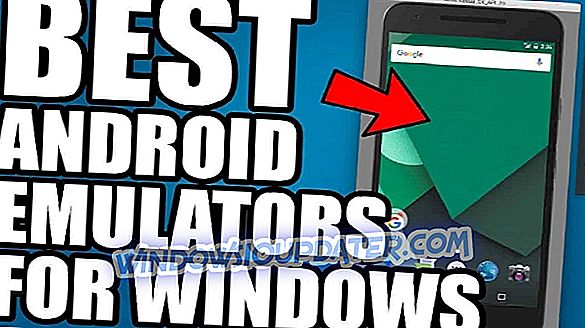आज, मेरे प्राथमिक विंडोज 10 लैपटॉप और मेरे द्वितीयक विंडोज 8.1 लैपटॉप पर नवीनतम अपडेट से गुजरने के दौरान, मैंने महसूस किया कि ऐप आइकन के साथ कुछ मुद्दे थे। जैसा कि आप नीचे स्क्रीनशॉट में देख सकते हैं, कुछ एप्लिकेशन के लिए थंबनेल गायब है, जो जरूरी नहीं कि एक बड़ा मुद्दा है, लेकिन अगर यह और भी ऐप्स के लिए, या उन सभी के लिए होना चाहिए, तो हमें इस बात से सहमत होना चाहिए यह बदसूरत की तरह देखा होगा, है ना?
SOLVED: विंडोज 10 ऐप आइकॉन नहीं दिखा रहा है
- Windows स्टोर एप्लिकेशन समस्या निवारक चलाएँ
- ऐप्स को सुधारें या रीसेट करें
- SFC चलाएं
- आइकन कैश का पुनर्निर्माण करें
- अतिरिक्त समाधान
हालाँकि, मुझे कहना होगा कि मेरा "पुराना" लैपटॉप अभी तक नवीनतम विंडोज स्टोर के रूप में अपडेट नहीं किया गया है, इसलिए यह एक संभावित समस्या हो सकती है। इस बीच, मैंने कुछ समाधान खोजने के लिए मंचों को स्कैन किया और यहां मैंने जो पाया वह पाया।
1. विंडोज स्टोर एप्स समस्या निवारक को चलाएं
अगर आपके विंडोज 10 ऐप्स में कुछ गड़बड़ है, तो सबसे पहले आपको अंतर्निहित ऐप समस्या निवारक को चलाना होगा। इस टूल की सहायता से, आप अपने ऐप्स को प्रभावित करने वाले विभिन्न मुद्दों को जल्दी से ठीक कर सकते हैं, जिसमें ऐप फ्रीज़, क्रैश या ऐप आइकन गायब हैं।
एप्लिकेशन समस्या निवारक को लॉन्च करने के लिए, सेटिंग पर जाएं, अपडेट एंड सिक्योरिटी पर क्लिक करें और फिर समस्या निवारण चुनें। Windows स्टोर एप्लिकेशन समस्या निवारक का पता लगाएं और उसे चलाएं।
2. ऐप्स को सुधारें या रीसेट करें
एक अन्य त्वरित समाधान में समस्याग्रस्त ऐप्स की मरम्मत या रीसेट करना शामिल है। यह समाधान अक्सर विशेष रूप से तब काम करता है जब केवल कुछ ऐप आइकन दिखाई नहीं दे रहे हों। यहाँ चरणों का पालन करें:
- सेटिंग > सेलेक्ट एप्स पर जाएं
- एप्लिकेशन और सुविधाओं पर जाएं और समस्याग्रस्त ऐप चुनें
- उन्नत विकल्पों का चयन करें और पहले ऐप को सुधारने का प्रयास करें।
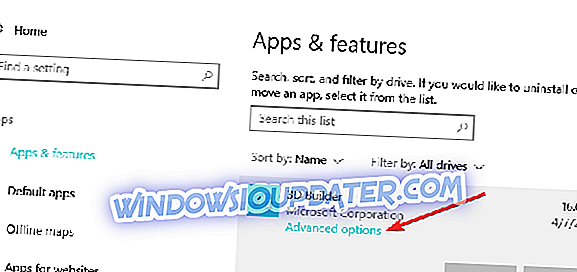
- यदि ऐप आइकन अभी भी गायब है, तो आप रीसेट विकल्प का भी उपयोग कर सकते हैं।
3. SFC स्कैन चलाएँ
यदि समस्या बनी रहती है, तो सिस्टम फ़ाइल चेकर स्कैन चलाने का प्रयास करें। दूषित या अनुपलब्ध सिस्टम फ़ाइलों के कारण कुछ ऐप आइकन दिखाई नहीं दे सकते हैं।
SFC चलाने के लिए, बस कमांड प्रॉम्प्ट को एक व्यवस्थापक के रूप में लॉन्च करें और sfc / scannow कमांड दर्ज करें। Enter दबाएं और स्कैनिंग प्रक्रिया पूरी होने तक प्रतीक्षा करें।
4. आइकन कैश का पुनर्निर्माण करें
यदि आपके विंडोज 10 आइकन नीचे सूचीबद्ध निर्देशों का पालन करने के बाद भी सही ढंग से नहीं दिखा रहे हैं, तो अपने आइकन कैश के पुनर्निर्माण का प्रयास करें।
- C पर जाएं: उपयोगकर्ता% उपयोगकर्ता नाम% AppDataLocalMicrosoftWindowsExplorer
- आइकन कैश को फिर से बनाने और शुद्ध करने के लिए संबंधित फ़ोल्डर में सूचीबद्ध सभी आइकन फ़ाइलों को हटा दें।
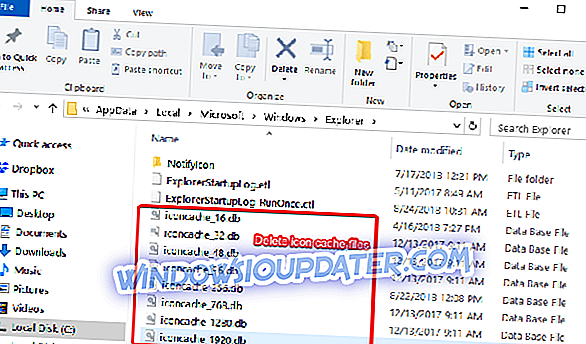
- अपने पीसी को पुनरारंभ करें और जांचें कि ऐप आइकन उपलब्ध हैं या नहीं।
5. अतिरिक्त समाधान
- अपना डिस्प्ले रिज़ॉल्यूशन बदलें
- हाल ही में स्थापित सॉफ़्टवेयर और अद्यतनों को अनइंस्टॉल करें, खासकर यदि आप नवीनतम अपडेट स्थापित करने के तुरंत बाद समस्या उत्पन्न हुई हो।
- समस्याग्रस्त ऐप्स को अनइंस्टॉल करें
- गहराई से एंटीवायरस स्कैन चलाएं
- एक नया उपयोगकर्ता खाता बनाएँ और जांचें कि ऐप आइकन समस्या बनी रहती है या नहीं
- डिसेबल टेबलेट मोड
- यदि आप एक का उपयोग कर रहे हैं तो अपने दूसरे मॉनिटर को डिस्कनेक्ट करें।
क्या आपने किसी भी तरह की समस्या का सामना किया है? और यदि हां, तो आपने इसे हल करने के लिए क्या किया है? मेरी सलाह यह सुनिश्चित करना है कि आपने नवीनतम अपडेट को तैनात किया है जो विंडोज स्टोर में एक नया और बहुत आवश्यक दृश्य सुधार लाता है, क्योंकि यह काफी मददगार साबित हो सकता है।